Ihr schreibt ein Dokument, listet darin Zahlenwerte auf, und müsst diese zusammenrechnen. Statt dafür den Windows-Taschenrechner zu verwenden, könnt Ihr Word mit einem Hack selbst zum Taschenrechner machen.
Dazu müsst Ihr als erstes das Menüband für den Schnellzugriff anpassen und dem den Berechnungsmodus hinzufügen:
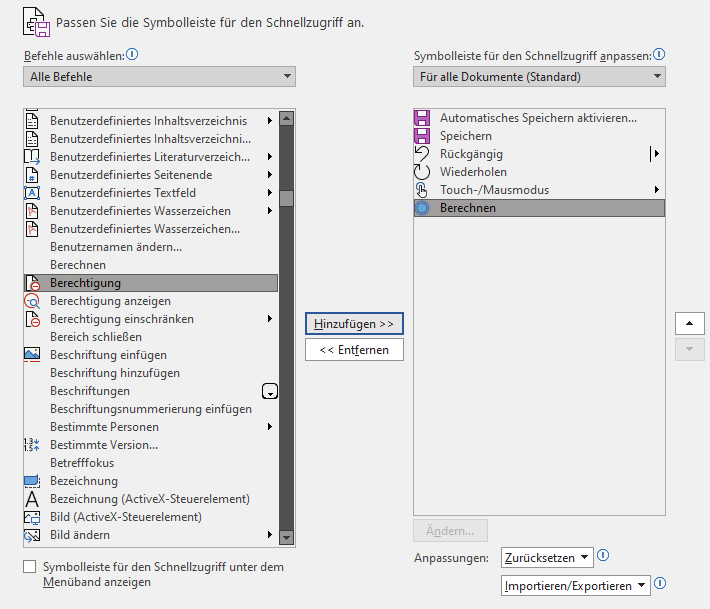
- Klickt in Word auf Datei > Optionen.
- Aktiviert dann links die Symbolleiste für den Schnellzugriff.
- Unter Befehle auswählen klickt Ihr in der Auswahlliste auf Alle Befehle.
- Rollt in der Liste links so weit nach unten, bis Ihr die Option Berechnen finden und klickt diese an.
- Klickt auf Hinzufügen, um sie nach rechts in die Liste der Funktionen in der Schnellzugriffsleiste zu bringen.
- Nach einem Klick auf OK findet Ihr das Symbol für Berechnungen als kleinen Kreis in der Schnellzugriffsleiste links in der Titelleiste des Word-Fensters.
Wenn Ihr nun eine „Rechenaufgabe“ in einem Word-Dokument habt, dann markiert diese mit der Maus und klickt dann auf das neue Berechnen-Symbol in der Schnellzugriffsleiste.

Das Ergebnis der Berechnung wird nicht im Text oder als PopUp angezeigt, wie man es vermuten könnte. Stattdessen findet Ihr unten rechts am Bildschirmrand einen kleinen Infotext.
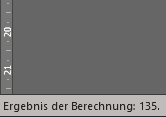
Parallel dazu kopiert Word das Ergebnis in die Zwischenablage, sodass Ihr es direkt an der noch markierten Stelle der Einzelposten einfügen könnt!





